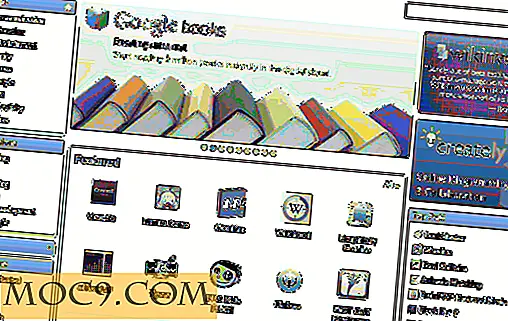Gmail Automation: 5 Nyttige Google Scripts til at automatisere din Gmail
Gmail er i sig selv allerede en meget stærk e-mail-klient. Ved hjælp af filter kan du endda oprette automatisering for bedre at organisere din indbakke. For strømbrugeren er filteret imidlertid ikke tilstrækkeligt. Her er 5 Google-scripts, som du kan bruge til at automatisere din Gmail yderligere.
1. Auto slet e-mails efter X antal dage
Meget ofte, efter at vi læser e-mailen, holder vi det bare i vores indbakke, uanset om det er nyttigt eller ej. Mens Google giver dig masser af plads til at gemme dine e-mails, kan du stadig rense din indbakke og slippe af med de ubrugelige e-mails. Følgende script kan tjekke e-mails med "Slet mig" -mærket og slette dem efter "x" antal dage.
1. Gå til Google Scripts og opret et tomt projekt (sørg for, at du er logget ind på din Google-konto).

Indsæt følgende script og gem det.
funktion auto_delete_mails () {var label = GmailApp.getUserLabelByName ("Slet mig"); hvis (label == null) {GmailApp.createLabel ('Slet mig'); } else {var delayDays = 2 // Indtast # dage før meddelelser flyttes til papirkurven var maxDate = ny Dato (); maxDate.setDate (maxDate.getDate () - delayDays); var tråde = label.getThreads (); for (var i = 0; i <tråde.længde; i ++) {hvis (tråde [i] .getLastMessageDate () Du kan ændre antallet af dage (under delayDays ) for at passere, før den sletter den email fra din indbakke. Indstil en trigger (Ressourcer -> Current Projects Triggers -> Tilføj et nu) for at køre det dagligt.

Når den er aktiveret, vil den oprette en etiket "Slet mig" i din Gmail-konto. Alt du skal gøre er at tagge de uønskede e-mails med denne etiket, og de vil blive slettet efter udløbsdagen (som angivet i delayDays .
2. Snooze dine e-mails
Nogle gange, efter at have læst en e-mail, vil du gerne have, at den vender tilbage til din indbakke efter et par dage. Med det følgende Google-script kan du gøre det:
1. Opret et nyt Google-script med følgende kode:
var MARK_UNREAD = true; var ADD_UNSNOOZED_LABEL = false; funktion getLabelName (i) {returnér "Snooze / Snooze" + i + "days"; } funktionsopsætning () {// Opret de etiketter, vi skal bruge til at snooze GmailApp.createLabel ("Snooze"); for (var i = 1; i <= 7; ++ i) {GmailApp.createLabel (getLabelName (i)); } hvis (ADD_UNSNOOZED_LABEL) {GmailApp.createLabel ("Unsnoozed"); }} funktion moveSnoozes () {var oldLabel, newLabel, page; for (var i = 1; i <= 7; ++ i) {newLabel = oldLabel; oldLabel = GmailApp.getUserLabelByName (getLabelName (i)); side = null; // Få tråde i "sider" på 100 ad gangen, mens (! Page || page.length == 100) {page = oldLabel.getThreads (0, 100); if (page.length> 0) {if (newLabel) {// Flyt trådene til "dagens" label newLabel.addToThreads (side); } else {// Medmindre det er på tide at afbryde det GmailApp.moveThreadsToInbox (side); hvis (MARK_UNREAD) {GmailApp.markThreadsUnread (side); } hvis (ADD_UNSNOOZED_LABEL) {GmailApp.getUserLabelByName ("Unsnoozed") .addToThreads (side); }} // Flyt trådene ud af "gårsdagens" label oldLabel.removeFromThreads (side); }}}} Dernæst gem det og kør "Setup" funktionen. Dette vil tilføje flere nye etiketter til dine Gmails (f.eks. "Snooze for 2 days", "Snooze for 7 days" osv.) Endelig skal du blot tilføje en trigger til "moveSnoozes" for at køre hver dag. Nu vil e-mails, der er markeret med "Snooze" -mærket, vende tilbage til indbakken med ulæst status, efter at antallet af dage er gået. (via Gmail-blog)
3. Send SMS til vigtige e-mails
Dette Google-script gør brug af Google Kalenders sms-funktion til at sende dig SMS til vigtige e-mails.
1. Opret et nyt Google-script med følgende kode:
funktion Gmail_send_sms () {var label = GmailApp.getUserLabelByName ("Send Text"); hvis (label == null) {GmailApp.createLabel ('Send Text'); } ellers {var tråde = label.getThreads (); var nu = ny dato (). getTime (); for (var i = 0; i <tråde.længde; i ++) {var message = tråde [i] .getMessages () [0]; var fra = message.getFrom (); var subject = message.getSubject (); CalendarApp.createEvent (emne, ny dato (nu + 60000), ny dato (nu + 60000), {placering: fra}). AddSmsReminder (0); } label.removeFromThreads (tråde); }} 2. Gem det og indstil en udløser for at køre hvert 5. minut.
3. Endelig skal du indstille et filter for at tilføje "Send Text" -mærket til alle vigtige indkommende e-mails. Scriptet scanner din indbakke hvert 5. minut, og når det registrerer en e-mail med "Send Text" -mærket, vil den oprette en øjeblikkelig begivenhed i Google Kalender, som derefter udløser SMS'en.
4. Planlæg email for at sende på et senere tidspunkt
Boomerang er en webservice, som du kan bruge til at planlægge e-mails til at sende på et senere tidspunkt, men det kræver at du installerer en browserudvidelse. Gmail Delay Send er et Google Script, der kan gøre den samme opgave.
1. Gå til dette link og klik på "Installer" linket. Når du har godkendt scriptet til at få adgang til din Gmail, omdirigerer du dig til en anden side, hvor du kan konfigurere scriptet.

2. Når du er konfigureret, kan du fortsætte med at udarbejde en e-mail og inkludere den fremtidige dato / klokkeslæt for at sende og gemme den som udkast med "GmailDelaySend / ToSend" -mærket.
5. Gem Gmail-besked som PDF i Google Drev
Hvis du har en e-mail, du vil arkivere i Google Drev, kan du bruge Google-script til at gemme det som PDF-fil på din Google Drive-konto. Følgende script gemmer alle meddelelser i en email-tråd som en PDF-fil i din Google Drev. Hvis det følger med vedhæftede filer, vil det oprette en mappe og gemme meddelelser og vedhæftede filer indenfor.
1. Opret et nyt Google-script med følgende kode:
funktion save_Gmail_as_PDF () {var label = GmailApp.getUserLabelByName ("Gem som PDF"); hvis (label == null) {GmailApp.createLabel ('Gem som PDF'); } ellers {var tråde = label.getThreads (); for (var i = 0; i <tråde.længde; i ++) {var messages = tråde [i] .getMessages (); var message = messages [0]; var body = message.getBody (); var subject = message.getSubject (); var vedhæftede filer = message.getAttachments (); for (var j = 1; j 0) {for (var k = 0; k 0) {DocsList.createFolder (emne); var folder = DocsList.getFolder (emne); for (var j = 0; j <vedhæftede filer. længde; j ++) {folder.createFile (vedhæftede filer [j]); Utilities.sleep (1000); } folder.createFile (bodydocpdf); } ellers {DocsList.createFile (bodydocpdf); } DocsList.getFileById (bodyId) .setTrashed (true); label.removeFromThread (tråde [i]); }}} 2. Gem det og indstil en trigger for at køre med regelmæssigt interval. Når du vil gemme en e-mail og dens vedhæftede filer til Google Drev, skal du blot tagge det med etiketten "Gem til PDF".
Konklusion
Med Google Script er der masser af ting, du kan gøre i din Gmail, Google Dokumenter, Kalender og forskellige Google Apps. Hvis du har et andet Google-script, som du bruger til at gøre dit liv bedre, er du velkommen til at dele dem med os i kommentaren.
Billedkredit: gmail cookies